
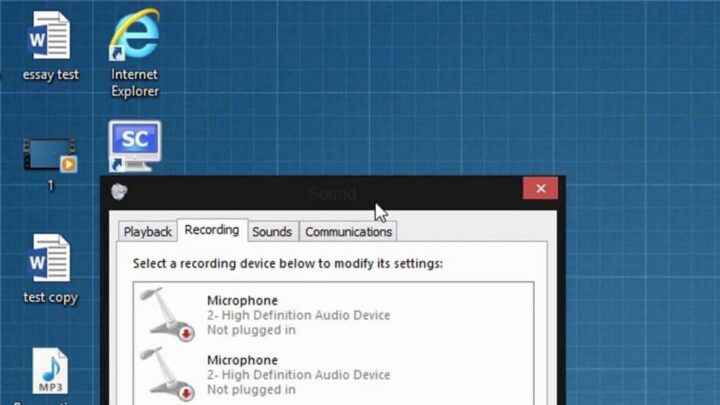
ظهرت إعدادات AGC الخاصة بالمايكروفون في نسخة ويندوز 10 الجديدة تحت رقم 1903، هذه الإعدادات هي أمر جديد يظهر للمستخدمين لم نكن نعرف بوجوده مسبقاً ويعتبر أحد المميزات الجديدة التي ظهرت في هذه النسخة من الويندوز.
سنتعرف في هذا المقال على هذه الإعدادات وماالذي تقوم بفعله وهل يجب أن تكون مفعلة أو ملغية في نظام ويندوز 10 ؟
ماهي إعدادات AGC الخاصة بالمايكروفون في ويندوز 10 ؟
تعتبر AGC إختصاراً لـ Automatic Gain Control وهي إعدادات خاصة بالمايكروفون في ويندوز 10 تهدف للتحكم في مستوى الصوت الذي تلتقطه التسجيلات الصوتية من خلال هذا المايكروفون بالتحديد في ويندوز، وهذا يعني بالطبع أن كل مايكروفون تقوم بتوصيله بالجهاز سيحمل بداخله إعدادات خاصة به مختلفة عن المايكروفون الآخر.
يقوم هذا الإختيار بالتحكم بشكل تلقائي للغاية في مستوى الصوت الذي يتم تسجيله من المايكروفون دون أي تدخل من المستخدم ولهذا يحبها الكثير من المستخدمين الذين لا يرغبون في التحكم وتغيير المستوى في كل مرة يرغبون في تسجيل شيء جديد فيها.
هل يجب عليك إغلاق إعدادات AGC الخاصة بالمايكروفون ؟
لنقرب الأمر أو لنجاب على هذا السؤال يجب أن نشبه إعدادات AGC بأنها إعدادات الـ Autofoucs ولكن الخاصة بالمايكرفون، ومثل جميع الإعدادات التلقائي الأخرى الموجودة في أي جهاز يلتقط صوت أو يقوم بتسجيل صورة أو غيره فإنها في بعض الأحيان تؤدي الغرض المطلوب منها بجدارة وفي أوقات أخرى كثيرة تفقد جودتها وتؤدي لمشاكل أكثر.
إقرأ أيضاً : كيفية حل مشكلة The Default Gateway Is Not Available في ويندوز 10
كون الإعدادات تتحكم في مستوى الصوت بشكل تلقائي يجعلها غير عملية للفنانين الذين يرغبون في تقديم أعمال ومنتجات كما يريدون والتحكم فيها بشكل كامل، فمثلاً سيقوم النظام بتخفيض مستوى إلتقاط الصوت إن شعر بأن هناك صوت عالي ويمكن أن يقوم بزيادة مستوى الصوت إن شعر بأن الصوت منخفض وهذه قد تكون غير عملية فبعض الناس يرغبون في تقديم مستوى صوتي معين بشكل معين.
التحكم في AGC وإغلاقها :
شخصياً سأنصحك وانصح الجميع بأن يقوموا بإغلاق هذه الخاصية، خاصة ً إن كنت تستخدم مايكروفون جهازك في أعمال إحترافية فهذه الأعمال تتطلب منك تحكم كامل في كل التفاصيل الخاصة بالمنتج النهائي او بمستوى صوتك وهو ما يتعارض مع هذه الخاصية.
لإغلاق الخاصية يجب عليك أن تتبع الخطوات التالي:
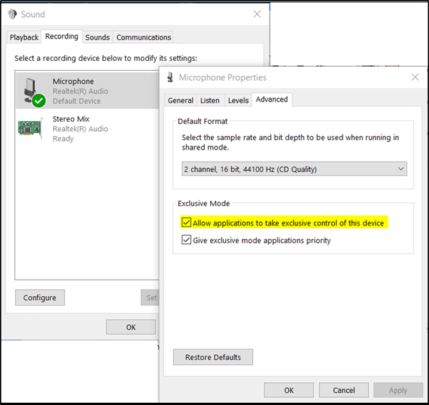
- توجه إلى لوحة التحكم Control Panel في ويندوز 10
- إختر hardware And Sound
- إضغط على Sound
- الآن توجه إلى لسان Recording وإضغط بالزر الأيمن على المايكروفون
- إختار خصائص المايكروفون ومن هناك توجه إلى Advanced أو متقدمة وقم بإلغاء التحديد على إختيار Allow Applications to take exclusive control of the device
بهذا تكون أغلقت إعدادات AGC الخاصة بالمايكروفون تماماً







